انتشار برنامه در گوگل پلی : راهنمای مرحله به مرحله
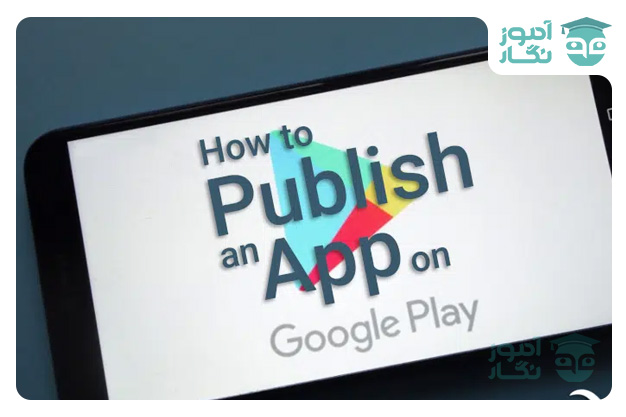
آیا شما هم از به پایان رساندن اولین برنامه اندرویدی خود هیجان زده هستید؟ با ما همراه باشید تا نحوه انتشار اپ خود را در گوگل پلی مرحله به مرحله یاد بگیرید.گوگل پلی یکی از بزرگترین پلتفرم های توزیع، تبلیغ و فروش اپلیکیشن های موبایل می باشد که روزانه بالای 1 میلیون کاربر فعال دارد.
برای تازه واردان و برای اولین بار شاید انتشار اپ در گوگل پلی ترسناک به نظر برسد در حالی که اینطور نیست این پلتفرم هم مانند سایر اپ استورهای دیگر یکسری قوانین و مقررات و رویه های خاص دارد که شما باید به آنها عمل کنید تا از مشکلات آینده جلوگیری کنید.
این مقاله یک راهنمای کامل برای انتشار اپلیکیشن شما در فروشگاه بزرگ گوگل پلی می باشد. با ما همراه باشید.
مرحله 1: ایجاد حساب کاربری توسعه دهنده (Developer)
قبل از هر کاری شما باید برای انتشار اپ خود یک حساب کاربری برای Developer داشته باشید. راحتترین راه حساب گوگل شماست که با آن لاگین شده اید.

روند ثبت نام ساده است و شما باید برای ثبت نام 25 دلار برای اولین بار پرداخت نمایید. بعد از خواندن قوانین و مقررات شما می توانید با کارت اعتباری خود این هزینه را پرداخت کنید.شما باید نام توسعه دهنده را وارد کنید دقت داشته باشید این نام همان نامی است که کاربران هنگام انتشار برنامه شما می بینند. سایر جزئیات را می توانید بعداً وارد کنید.
نکته: حساب کاربری 48 ساعت طول میکشد تا پردازش شده و فعال شود.
مرحله 2: برنامه ریزی برای فروش؟ لینک به حساب Merchant
اگر می خواهید یک اپ پولی یا پرداخت درون برنامه ای بسازید باید یک حساب تجاری (Merchant) داشته باشید. در اینجا مراحل ایجاد حساب را بیان می کنیم.
- وارد Play Console خود شوید
- روی Download Reports – Financial کلیک کنید
- ‘Set up a merchant account now’ را انتخاب کنید.
- اطلاعات کسب و کار (business) خود را وارد نمایید.
پس از پایان اطلاعات این حساب به طور اتوماتیک به حساب Developer شما متصل می شود.
حساب merchant به شما امکان می دهد درآمد حاصل از فروش برنامه و پرداخت های ماهانه خود را مدیریت کنید، همچنین می توانید از طریق Play Console گزارش های فروش خود را تجزیه و تحلیل نمایید.
مرحله 3: ایجاد اپلیکیشن
پس از تنظیم Play Console می توانید اپ خود را اضافه کنید. در این قسمت نحوه چگونگی انجام این کار را می دهیم:
- از قسمت منو روی گزینه ‘All applications’ کلیک نمایید.
- روی ‘Create Application’ کلیک کنید
- زبان پیش فرض برنامه را از منوی کشویی انتخاب نمایید.
- عنوان برنامه خود را وارد کنید.
- روی “Create” کلیک کنید.
عنوان برنامه شما پس از انتشار در گوگل پلی نمایش داده می شود. جای نگرانی نیست شما می توانید بعداً نام برنامه خود را تغییر دهید.
پس از ایجاد برنامه به صفحه ورود منتقل می شود. در اینجا شما باید تمام جزئیات اپ خود را که در فروشگاه قرار داده اید را وارد کنید.

مرحله 4: آماده سازی لیست فروشگاه
قبل از اینکه بتوانید برنامه خود را منتشر کنید باید بتوانید لیست فروشگاه خود را آماده کنید. این ها همان جزئیات و اطلاعاتی هستند که در گوگل پلی به کاربران نمایش داده می شود.
لازم نیست قبل از رفتن به مرحله بعد این مرحله را تکمیل کنید. شما می توانید یک پیش نویس از اطلاعات را ذخیره کنید و وقتی برنامه شما برای انتشار آماده شد آن را بازبینی و کامل کنید. این اطلاعات به چند دسته تقسیم می شوند:
جزئیات محصول
در اینجا سه فیلد وجود دارد که باید آن ها را پر کنید:

عنوان و توضیحات برنامه شما باید با در نظر گرفتن یک تجربه کاربری عالی نوشته شود. از کلمات کلیدی مناسب استفاده کنید، اما بیش از حد نه. اطمینان حاصل کنید که برنامه شما به صورت اسپم یا تبلیغی دیده نمی شود در این صورت این احتمال وجود دارد که در Play Store به حالت تعلیق درآید.
اجزای گرافیکی
میتوانید عکس، تصاویر، ویدئو، گرافیک تبلیغاتی و آیکنهایی را که ویژگیها و قابلیتهای برنامه شما را نشان میدهند، اضافه کنید.

بعضی قسمتهای اجزای گرافیکی اجباری هستند، مانند عکسهای صفحه، یک مشخصه گرافیکی و یک آیکن با
وضوح بالا. ولی سایر موارد اختیاری است؛ اما می توانید آنها را اضافه کنید تا برنامه شما برای کاربران جذاب تر شود.
برای هر یک از ویژگی های گرافیکی که آپلود می کنید، مانند فرمت فایل و ابعاد الزامات خاصی وجود دارد.
زبان و ترجمه ها
شما در این قسمت می توانید تصاویر صفحه مربوط به زبان و دیگر زبان ها را اضافه نمایید.

همچنین در این قسمت گزینه ای وجود دارد که کاربران توضیحات برنامه شما را با استفاده از google به دیگر زبانها ببینند. در صورتی که ترجمه های خود را اضافه نکنید به استثنای Armenian, Raeto – romance, Tagalog و Zulu ترجمه می شود.
دسته بندی
در این قسمت لازم است که شما دسته بندی و رده اپلیکیشن خود را انتخاب نمایید. از منوی کشویی نوع برنامه یا بازی خود را انتخاب نمایید.

برای هر نوع برنامه انواع مختلف دسته بندی وجود دارد که شما می توانید مناسب ترین دسته را برای آن انتخاب نمایید.
برای رتبه بندی محتوا ابتدا فایل apk را بارگذاری نمایید. شما می توانید این مرحله را بعداً نیز انجام دهید.
اطلاعات تماس
در این بخش شما باید اطلاعات تماس خود را وارد نمایید تا به کاربران امکان پشتیبانی از برنامه را بدهید.
شما می توانید چندین راه ارتباطی مانند ایمیل، شماره تلفن، وب سایت و … را اضافه نمایید. توجه داشته باشید وارد کردن ایمیل برای انتشار یک برنامه الزامی است.
حفظ حریم خصوصی
برای برنامه هایی که نیاز به دسترسی به اطلاعات کاربر دارد باید مجوز های آن را وارد کنید.
شما باید لینک URL را در لیست فروشگاه و درون برنامه خود اضافه کنید. مطمئن شوید که پیوند فعال و مرتبط با برنامه شما است.
حالا روی ذخیره کلیک کنید تا جزئیاتی که وارد کرده اید ذخیره شود. شما همیشه می توانید قبل از انتشار برنامه خود، اطلاعات وارد شده را ویرایش کنید.
مرحله 5: بارگذاری فایل apk و فایل Release
در این مرحله شما می توانید فایل APK که آماده کرده اید بارگذاری نمایید.
Android Package Kit یا به اختصار apk فایلیست که توسط سیستم عامل اندروید شناسایی و نصب می شود. به طور ساده تر فایل APK شامل تمام عناصر موردنیاز برای کار روی یک دستگاه اندروید است.
Google چندین روش برای آپلود و انتشار فایل APK ارائه می دهد. با این حال، قبل از بارگذاری فایل، باید یک نسخه از برنامه ایجاد کنید.
برای ایجاد نسخه، برنامه ای را که ایجاد کرده اید در مرحله 3 انتخاب کنید. سپس، از منوی سمت چپ، ‘Release management’ -> ‘App releases.’ را انتخاب کنید.
در اینجا، باید نوع نسخه مورد نظر برای بارگذاری برنامه خود انتخاب کنید. می توانید از بین گزینه های internal test, a closed test, an open test و production release (تست داخلی، تست بسته، تست آزمایشی و نسخه تولیدی) یکی را انتخاب کنید.
سه نسخه اول به شما اجازه میدهند تا برنامه خود را در میان گروهی از کاربران تست کنید قبل از اینکه بتوانید به آنها دسترسی پیدا کنید.
production release یک گزینه مطمئن است زیرا میتوانید نتایج تست را تجزیه و تحلیل کنید و یا برنامه خود را بر اساس آن بهینه سازی و اصلاح کنید و سپس آن را در اختیار تمام کاربران بگذارید.
با این حال، اگر یک نسخه تولید ایجاد کنید، نسخه بارگذاری شده تان در همه کشورهایی که میخواهید آن را توزیع کنید در دسترس قرار خواهد گرفت.
پس از انتخاب گزینه، روی «Create release» کلیک کنید. برای اضافه کردن فایل APK، دستورالعمل های روی صفحه را دنبال کنید و نسخه خود را نامگذاری و توصیف کنید.

مرحله 6: رتبه بندی متناسب با محتوای را ارائه دهید
در این قسمت یک رتبه به برنامه خود اختصاص دهید در غیر اینصورت برنامه شما Unrated شناسایی شده و برنامه های Unrated ممکن است از Google Play حذف شوند.
برای رتبه بندی برنامه خود، باید یک پرسشنامه رتبه بندی محتوا را پر کنید. وقتی برنامه خود را در Play Console انتخاب می کنید، می توانید به آن دسترسی داشته باشید و از فهرست سمت چپ به « ‘Store presence’ – ‘Content rating’ » بروید.حتماً اطلاعات دقیق را وارد کنید.
ارائه مطالب غلط از برنامه می تواند منجر به تعلیق یا حذف از Google Play می شود.رتبهبندی محتوای مناسب به شما کمک می کند تا به مخاطبین مناسب برسید که در نهایت میزان rate شما را بهبود خواهد بخشید.
مرحله 7: تنظیم قیمت و توزیع
برای پر کردن جزئیات این قسمت باید ابتدا استراتژی کسب درآمد برنامه خود را مشخص کنید.
هنگامی که تصمیم گرفتید که چگونه از برنامه خود کسب درآمد کنید می توانید آن رابه صورت رایگان یا پرداخت مبلغ تنظیم کنید.
همیشه یادتان باشد می توانید برنامه فروشی خود را به رایگان تغییر دهید ولی نمی توانید برنامه رایگان خود را به برنامه پولی تغییر دهید بلکه باید برنامه جدیدی ایجاد کنید و قیمت آن را مشخص کنید همچنین می توانید کشورهایی که می خواهید برنامه خود را در آن توزیع کنید یا دستگاه هایی که برنامه شما را پشتیبانی می کند را انتخاب نمایید.
مرحله 8: نسخه نهایی برای انتشار برنامه
پس از بررسی همه موارد و قطعی کردن جزئیات می توانید برنامه خود را برای انتشار آماده کنید. هر کدام از بخش ها را چک کنید تا تیک سبز در کنار آن ها باشد.
پس از اطمینان از درستی اطلاعات وارد شده برنامه خود را از مسیر ‘Release management’ – ‘App releases.’ انتخاب کرده، سپس گزینه ‘Edit release’ را بزنید و جزئیات برنامه خود را برای ویرایش، بازبینی کنید.
در مرحله بعد روی Review’ کلیک کنید تا وارد صفحه ‘Review and rollout release’ شوید. در این قسمت شما می توانید ببینید برنامه مشکلی دارد یا نه و هشدارهای داده شده را ببینید.
در پایان روی Confirm rollout.’ کلیک کنید. در این صورت برنامه شما برای همه کشورهایی که انتخاب کرده اید در گوگل پلی منتشر می شود.
اگر همه مراحل فوق را به درستی انجام داده باشید برنامه شما با موفقیت منتشر می شود. تا اینجا انتشار برنامه تمام شده است ولی تبلیغ شما برای برنامه تازه شروع می شود و شما باید برنامه خود را تبلیغ کنید تا کاربران با آن آشنا شده و آن را دانلود کنند.
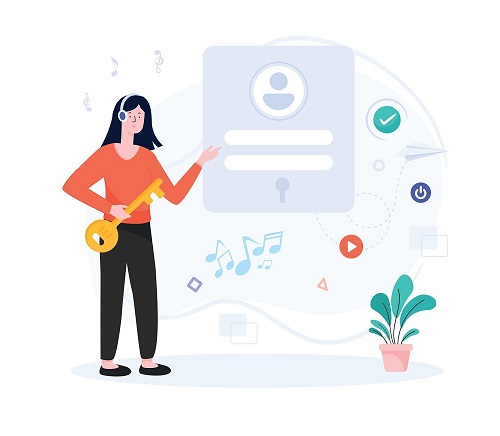

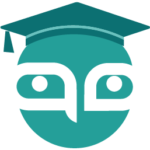
دیدگاهتان را بنویسید